Proxmox VE installieren
| 24. Februar 2025

Einleitung
Proxmox Virtual Environment (VE) ist eine leistungsstarke Open-Source-Plattform für Virtualisierung, die eine intuitive Verwaltung von virtuellen Maschinen und Containern ermöglicht. Sie ist ideal für Unternehmen die eine hochverfügbare, flexible und effiziente Virtualisierungsumgebung benötigen. Diese Anleitung führt Sie durch den gesamten Installationsprozess und bietet Erklärungen zu den wichtigsten Konfigurationsmöglichkeiten, um Proxmox VE optimal zu nutzen.
Systemanforderungen
Allgemeine Anforderungen
Für einen stabilen Betrieb von Proxmox VE wird empfohlen, mindestens drei Cluster-Knoten zu verwenden, um Hochverfügbarkeit zu gewährleisten und Datenverluste bei einem Knotenausfall zu vermeiden.
Jeder Knoten sollte serverfähige Hardware mit IOMMU-Unterstützung (VT-d für Intel, AMD-Vi für AMD) besitzen. Da es Unterschiede in der Implementierung gibt, ist eine vorherige Kompatibilitätsprüfung der eigenen Hardware ratsam.
Speicher- und RAM-Anforderungen
Arbeitsspeicher ist essenziell für die Leistung von Proxmox VE. Eine Faustregel: Pro TiB verwalteter Daten in einem Ceph-Cluster sollten mindestens 1 GiB RAM bereitgestellt werden, bei Nutzung von Ceph BlueStore sind zusätzlich 3-5 GiB RAM pro OSD nötig. Um Lastspitzen aufzufangen, empfiehlt sich eine großzügige Reserve.
Beim Storage stellt ext4 die Standardoption dar, doch ZFS bietet erhebliche Vorteile, insbesondere wenn kein Hardware-RAID-Controller vorhanden ist. Mit Funktionen wie Snapshots, Clones und Kompression verbessert ZFS die Speicherverwaltung, benötigt jedoch mindestens 4 GiB RAM plus 1 GiB pro TiB genutztem Speicher.
Hochverfügbarkeit (High Availability)
Falls Hochverfügbarkeit (HA) gewünscht ist, sollte ein Proxmox Cluster eingerichtet werden, um redundante Systeme bereitzustellen. Dies betrifft nicht nur Server, sondern auch Netzwerke und Storage. Hier sind dedizierte Hardware-Watchdogs und Fence-Geräte entscheidend, um sicherzustellen, dass ausgefallene Knoten automatisch ersetzt oder neugestartet werden.
Netzwerkanforderungen
Bandbreite und Netzwerkkonfiguration
Ein performantes Netzwerk ist essenziell für einen stabilen Proxmox-Cluster. Proxmox VE empfiehlt für Ceph-Traffic in einem Proxmox Cluster eine dedizierte Bandbreite von mindestens 10 Gbps, um Daten effizient zwischen den Cluster-Knoten zu synchronisieren.
Falls kein High-End-Netzwerk-Equipment vorhanden ist, kann ein vermaschtes Netzwerk eine praktikable Lösung sein, um eine direkte Kommunikation zwischen den Knoten sicherzustellen und Performance-Engpässe zu vermeiden.
EVPN-Zonen für komplexe Netzwerke
Für fortgeschrittene Szenarien können EVPN-Zonen (Ethernet VPN) genutzt werden, um Layer-3-Netzwerke über mehrere Cluster hinweg zu realisieren. Dabei kommt BGP als Routing-Protokoll zum Einsatz, was eine hohe Skalierbarkeit und Flexibilität ermöglicht – ideal für größere Unternehmensnetzwerke oder Service-Provider.
![]()
Alle Proxmox Produkte in der Übersicht
Wir helfen Ihnen, die passende Proxmox-Lösung für Ihre Anforderungen zu finden.
Installationsanleitung
-
Laden Sie das Proxmox VE ISO-Image von der offiziellen Webseite herunter, um Proxmox zu installieren.
-
Erstellen Sie mit Tools wie Rufus oder Balena Etcher einen bootfähigen USB-Stick.
-
Überprüfen Sie, ob das Zielsystem die empfohlenen Hardware-Anforderungen erfüllt.
-
Booten Sie den Rechner vom USB-Stick und starten Sie die Installation.
-
Akzeptieren Sie die Endbenutzer-Lizenzvereinbarung (EULA).
-
Wählen Sie das Installationsziel – eine Festplatte oder ein RAID-Setup.
-
Entscheiden Sie sich für das passende Dateisystem:
-
ext4 ist die Standardwahl und weitgehend kompatibel.
-
ZFS wird empfohlen, wenn keine dedizierte RAID-Hardware vorhanden ist.
-
LVM bietet Flexibilität für spätere Anpassungen.
-
-
Starten Sie die Installation und warten Sie, bis der Vorgang abgeschlossen ist.
-
Nach dem ersten Neustart wählen Sie im GRUB-Menü „Proxmox Virtual Environment GNU/Linux“.
-
Rufen Sie die Web-Oberfläche auf: https://youripaddress:8006.
-
Falls eine Warnung wegen eines selbstsignierten SSL-Zertifikats erscheint, können Sie diese ignorieren und fortfahren. Eine Integration von Proxmox Backup Server kann hier sinnvoll sein, um Systemdaten sicher zu speichern.
-
Konfigurieren Sie das Netzwerk:
-
Wählen Sie IPv4 oder IPv6 (eine Dual-Stack-Konfiguration kann später eingerichtet werden).
-
Falls erforderlich, richten Sie den Mail-Server für Systembenachrichtigungen ein.
-
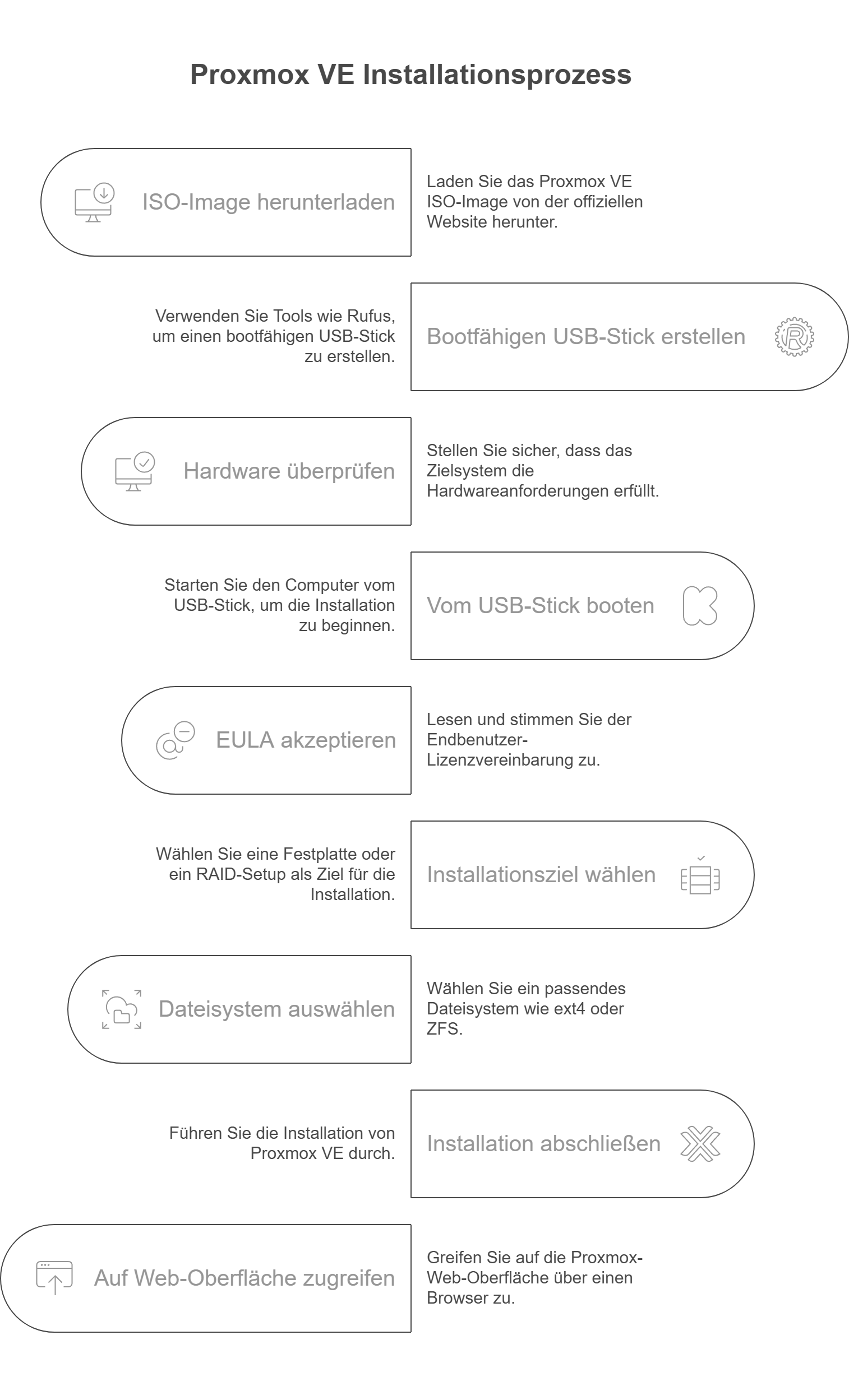
Speicherverwaltung und Volumenmanagement
-
Proxmox VE erstellt standardmäßig eine Volume Group (VG) namens ********************************************************pve, die verschiedene logische Volumen (LVs) für root, data und swap enthält. Mit dem hdsize-Befehl lassen sich die Volumengrößen anpassen.
Unterstützte Speicherarten:
-
Lokale Speicher (LVM, ZFS)
-
Netzwerkbasierte Speicher (iSCSI, NFS, Ceph)
-
Erweiterte Storage-Features wie Snapshots und Cloning (abhängig vom Dateisystem)
-
Systemüberwachung und Wartung
-
Prüfen Sie regelmäßig den Systemstatus und ob alle relevanten Proxmox Ports richtig konfiguriert sind., z. B. ob der Proxmox-Webserver auf Port
8006läuft (ss -tunelp | grep 8006). -
Software-Updates sollten regelmäßig durchgeführt werden. Kleinere Updates können direkt über die Web-UI oder CLI installiert werden, während größere Upgrades mit Backups geplant werden sollten.
Fehlerbehebung
Allgemeine Troubleshooting-Tipps
-
Prüfen Sie regelmäßig den Systemstatus und ob alle relevanten Proxmox Ports richtig konfiguriert sind., z. B. ob der Proxmox-Webserver auf Port
8006läuft (ss -tunelp | grep 8006). -
Software-Updates sollten regelmäßig durchgeführt werden. Kleinere Updates können direkt über die Web-UI oder CLI installiert werden, während größere Upgrades mit Backups geplant werden sollten.
Spezifische Probleme und Lösungen
-
Virtuelle Maschinen nutzen zu viel Speicher? Prüfen Sie die Monitoranzahl – mehrere virtuelle Monitore verdoppeln den Speicherverbrauch.
-
ZFS-Performance optimieren:
-
Mindestens 4 GiB RAM plus 1 GiB pro TiB Speicherplatz bereitstellen.
-
Ein separates SSD-Log (ZIL) kann die Schreibgeschwindigkeit erheblich verbessern.
-
Weiterführende Ressourcen
Community und Support
-
Proxmox VE Wiki – Umfassende Dokumentation und Best Practices.
-
Proxmox Community Forum – Austausch mit anderen Nutzern und Entwicklern.
Erweiterte Management-Tools
-
Web-UI & REST API für eine effiziente Administration.
-
High Availability Clustering zur Maximierung der Systemverfügbarkeit.
Mit dieser Anleitung sind Sie vorbereitet, um Proxmox VE erfolgreich zu installieren und zu betreiben. Falls Sie Fragen haben, steht Ihnen unsere Experten jeder Zeit zur Verfügung! Rufen sie einfach an: +49 2234 2196 750 oder schicken sie uns eine Mail: anfragen@serverhero.de
Zusätzlich kann die Nutzung von Proxmox Helper Scripts die Verwaltung und Automatisierung erleichtern.
Fragen zu diesem Thema?
Wir sind für Sie da!
Lassen Sie uns gemeinsam Ihre IT-Fragen debuggen –
unsere Experten sind nur einen Klick entfernt!




